6 piilotettua sovellusta, joista et tiennyt iPhonessasi
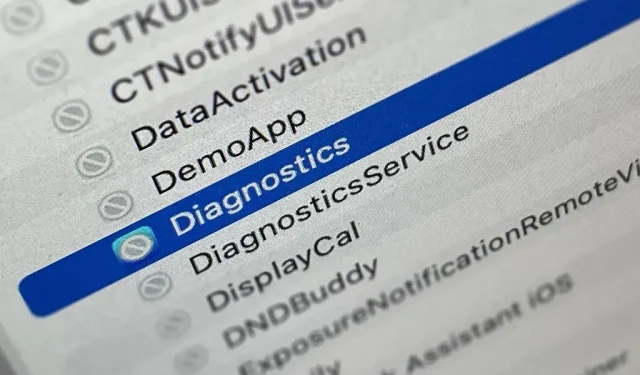
iPhonessasi on joukko piilotettuja sovelluksia, jotka toimivat kulissien takana tekstiviestien suodattamiseen, tietokoneisiin luottamiseen, maksujen käsittelyyn, mainosten testaamiseen ja paljon muuta. Et löydä mitään näistä sovelluskirjastostasi, mutta voit avata ja käyttää joitain näistä salaisista sovelluksista pienellä vaivalla.
Siri on teknisesti sovellus, aivan kuten Asetukset (joka määrittää iPhonen asetukset palautuksen jälkeen), Screen Time (jolla voit hallita iPhonen käyttöä) ja Spotlight (aloitusnäytön hakutyökalu) – mutta sinun pitäisi jo tietää, miten niitä käytetään. . Muita todennäköisesti käyttämiäsi sovelluksia, jotka eivät näytä sovelluksilta, ovat akut, fontin asennusohjelma, Game Center ja Animoji-tarrat.
Itse asiassa piilotetut sovellukset ovat sellaisia, joita et ehkä koskaan löydä, jos et tietäisi mistä etsiä. Niihin kuuluvat seuraavat, mutta eivät rajoitu niihin.
Sovellus 1: koodiskanneri
iPhonesi Kamera-sovellus voi skannata QR-koodeja saumattomasti, avata helposti verkkolinkkejä Safarissa, lisätä jonkun yhteystietoihin, muodostaa yhteyden Wi-Fi-verkkoon ja tehdä kaiken, mitä nopealla vastauskoodilla voi tehdä. Se toimii myös hyvin. App Clip -koodeilla, jotka avaavat vastaavan App Clipin.
Toinen QR-koodien skannaustyökalu on kuitenkin koodiskanneri, joka avaa URL-osoitteet automaattisesti sovelluksen sisäisellä selaimella, jotta voit sulkea verkkosivun ja palata skannaukseen. Joskus upotetut URL-osoitteet ohjaavat sinut Safariin tai kolmannen osapuolen sovellukseen QR-koodin suunnittelusta riippuen, mutta useimmat verkkolinkit avautuvat koodinlukijassa.
Code Scanner -käyttöliittymä on edistyneempi kuin sen integrointi Camera-sovellukseen. Kun esimerkiksi skannaat App Clip -koodin Kamerassa, saat pienen linkin, jota napsauttamalla voit avata App Clipin. Koodiskanneri näyttää siistin animaation, kun se skannaa App Clip -koodin ja avaa sitten App Clipin suoraan ylös.
Koodiskanneri voidaan lisätä ohjauskeskukseen ohjauskeskukseksi, ja löydät sen myös aloitusnäytön haulla. Voit jopa pyytää Siriä avaamaan koodiskannerin. Et kuitenkaan voi lisätä sitä aloitusnäyttöön, sillä ei ole asetuksia asetuksissa ja se puuttuu sovelluskirjastosta.
- Lisätietoja: iPhonessasi on piilotettu sovellus, joka ei näy aloitusnäytössä tai sovelluskirjastossa
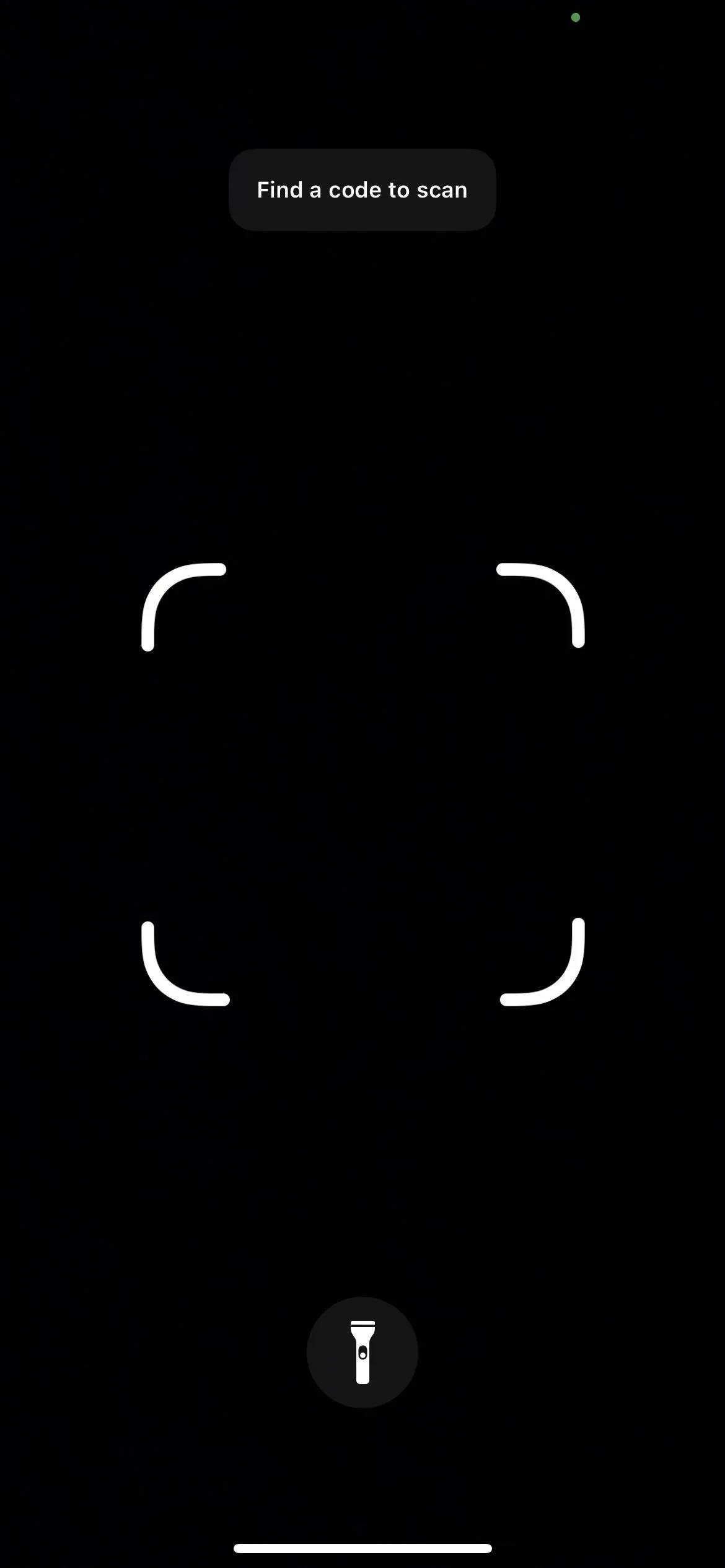
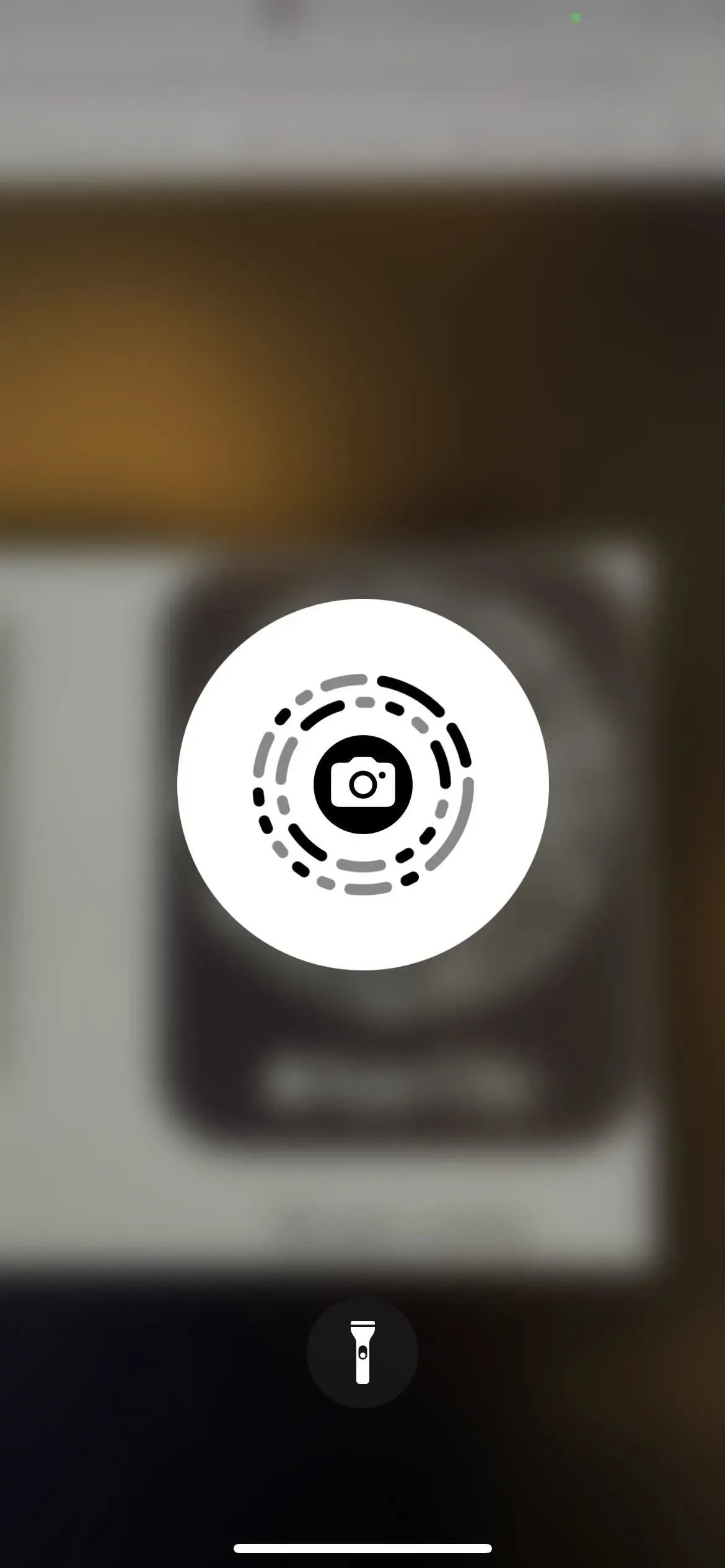
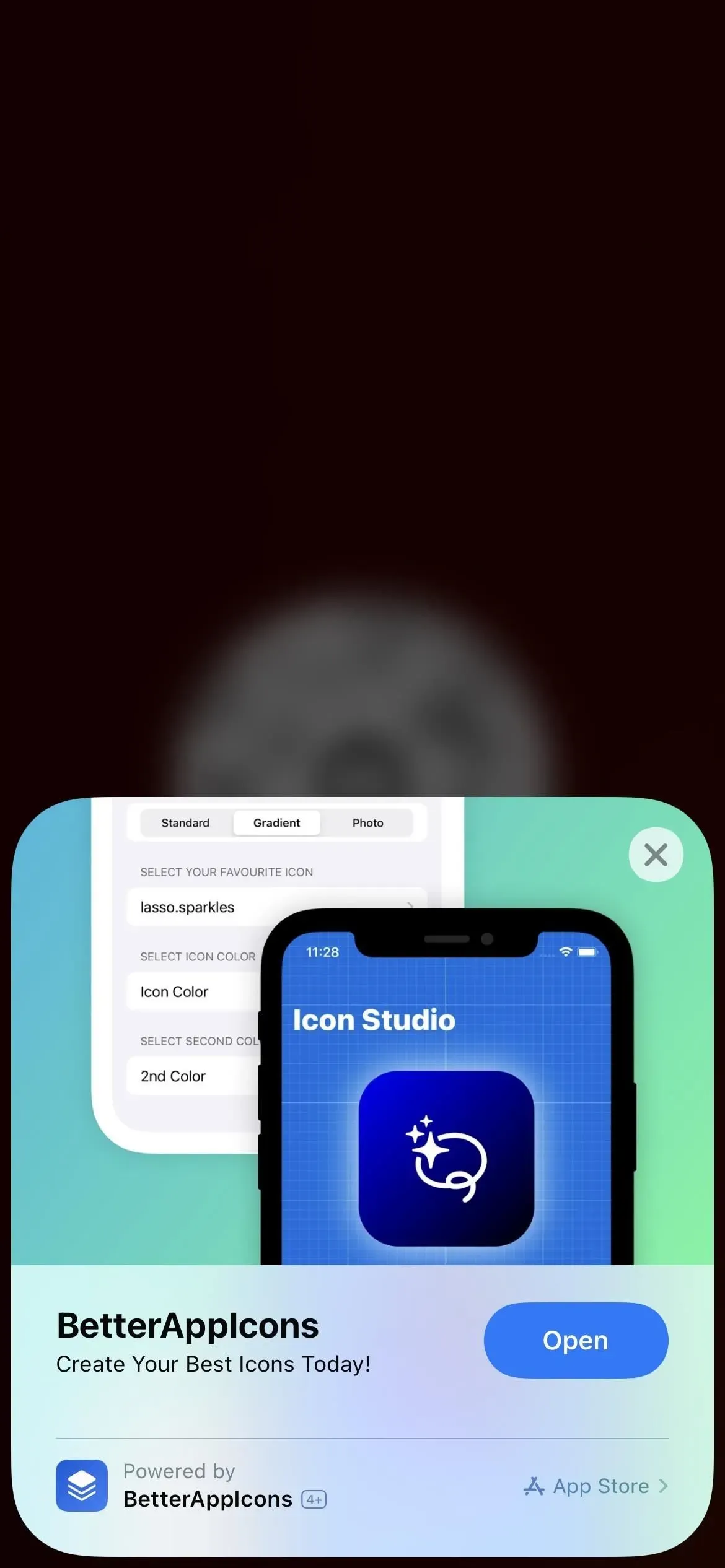
Liite 2: Tulostuskeskus
iPhonessasi on AirPrint-tekniikka, ja Print Center -sovellus tekee kaiken työn. Toisin kuin yllä olevassa sovelluksessa, tulostuskeskusta ei voi avata suoraan, mutta voit avata sen sovelluksen vaihtajasta, jos tulostustyö on jonossa tai tulostettavissa.
Löytääksesi tulostuskeskuksen, valitse ”Tulosta” asiakirjan, kuvan tai muun tulostettavan tiedoston jaetulle arkille, valitse tulostusasetukset ja napsauta ”Tulosta”.
Aina kun tulostin käynnistyy, voit avata sovellusten vaihtajan ja tarkastella tulostuskeskusta. napauta sitä avataksesi sen. Näet luettelon kaikista jonossa olevista tulostustöistä sovelluksessa, ja voit napauttaa jokaista nähdäksesi lisätietoja niistä tai peruuttaaksesi tulostuksen. Kun kaikki tulostustyöt on suoritettu, tilaussivulla näkyy ”Ei vireillä olevia asiakirjoja”.
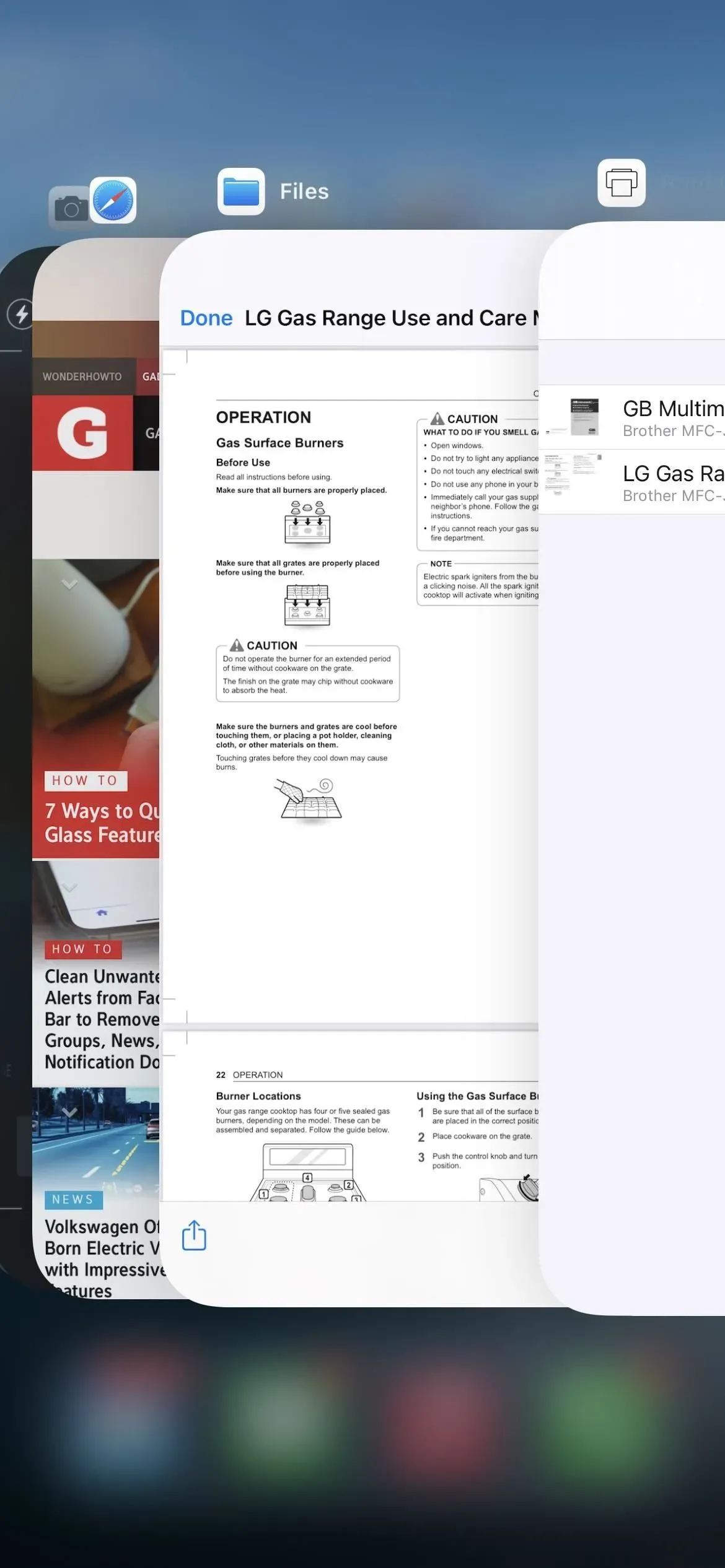
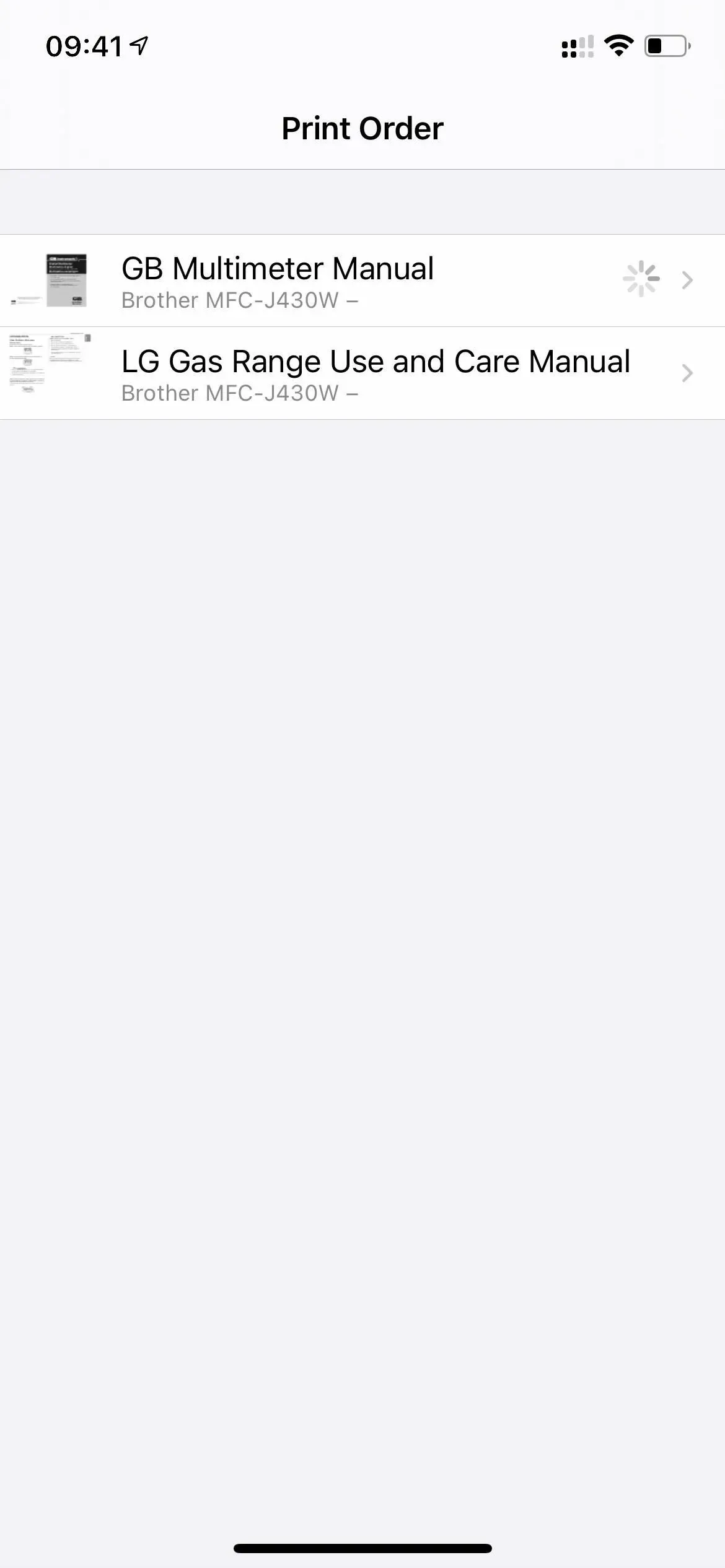
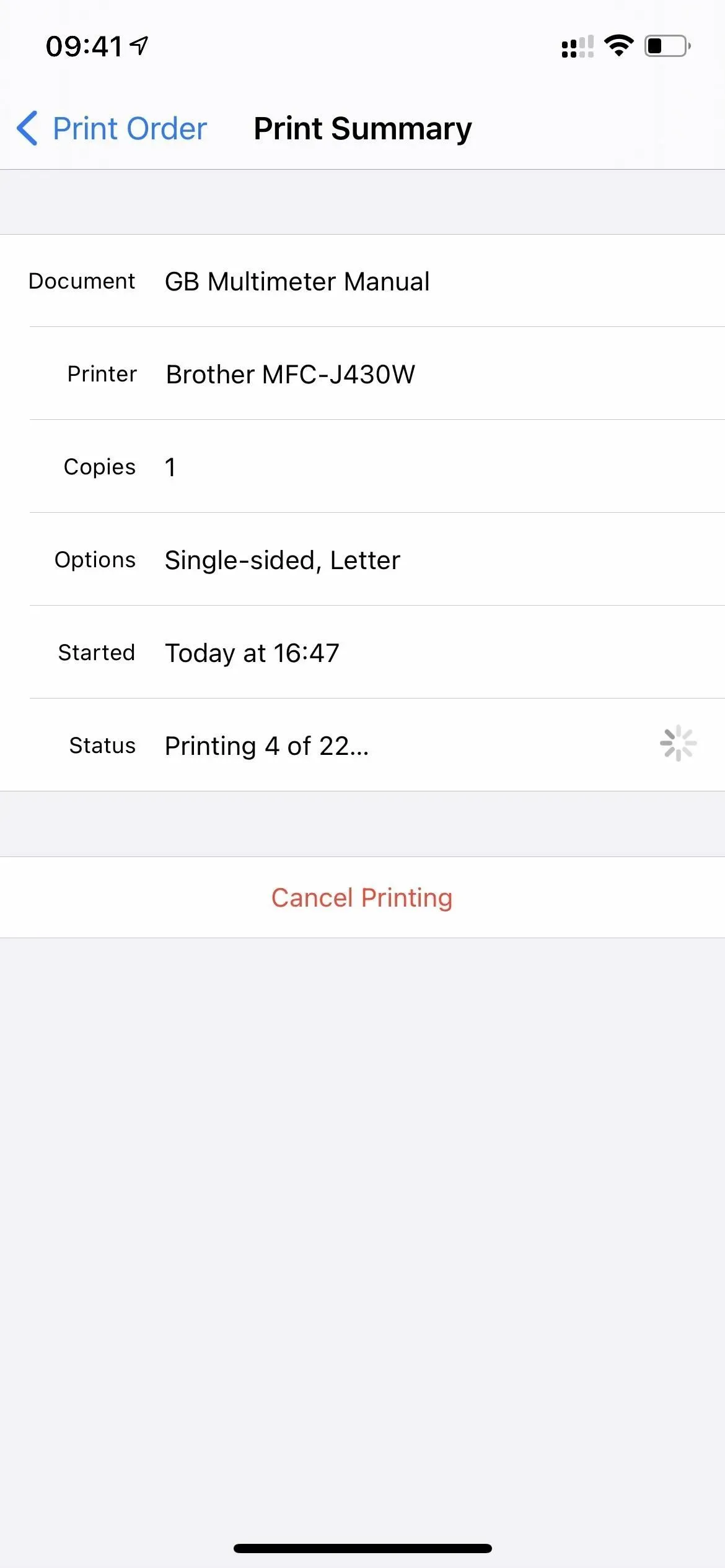
Liite 3: Diagnostiikka
Kun kirjoitat diags://- tai Diagnostics://- URL-osoitemallin Safarissa ja napsautat Siirry, avaat Diagnostiikka-sovelluksen, jota Apple käyttää diagnostiikkatietojen lukemiseen iPhonen kanssa mahdollisesti ilmenevien ongelmien vianmäärityksessä. Ilman Applen lipun numeroa URL-järjestelmän jälkeen tästä ei kuitenkaan ole paljon hyötyä.
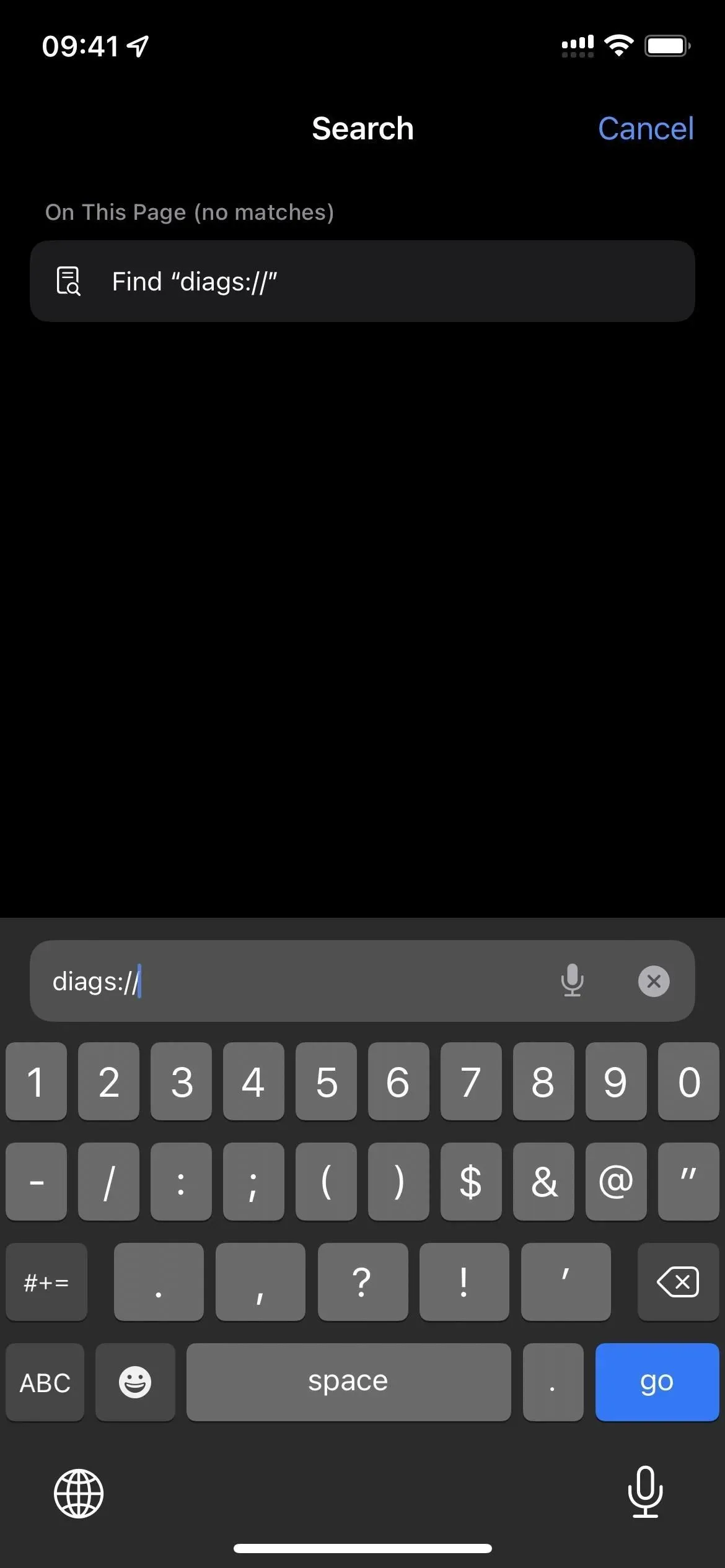
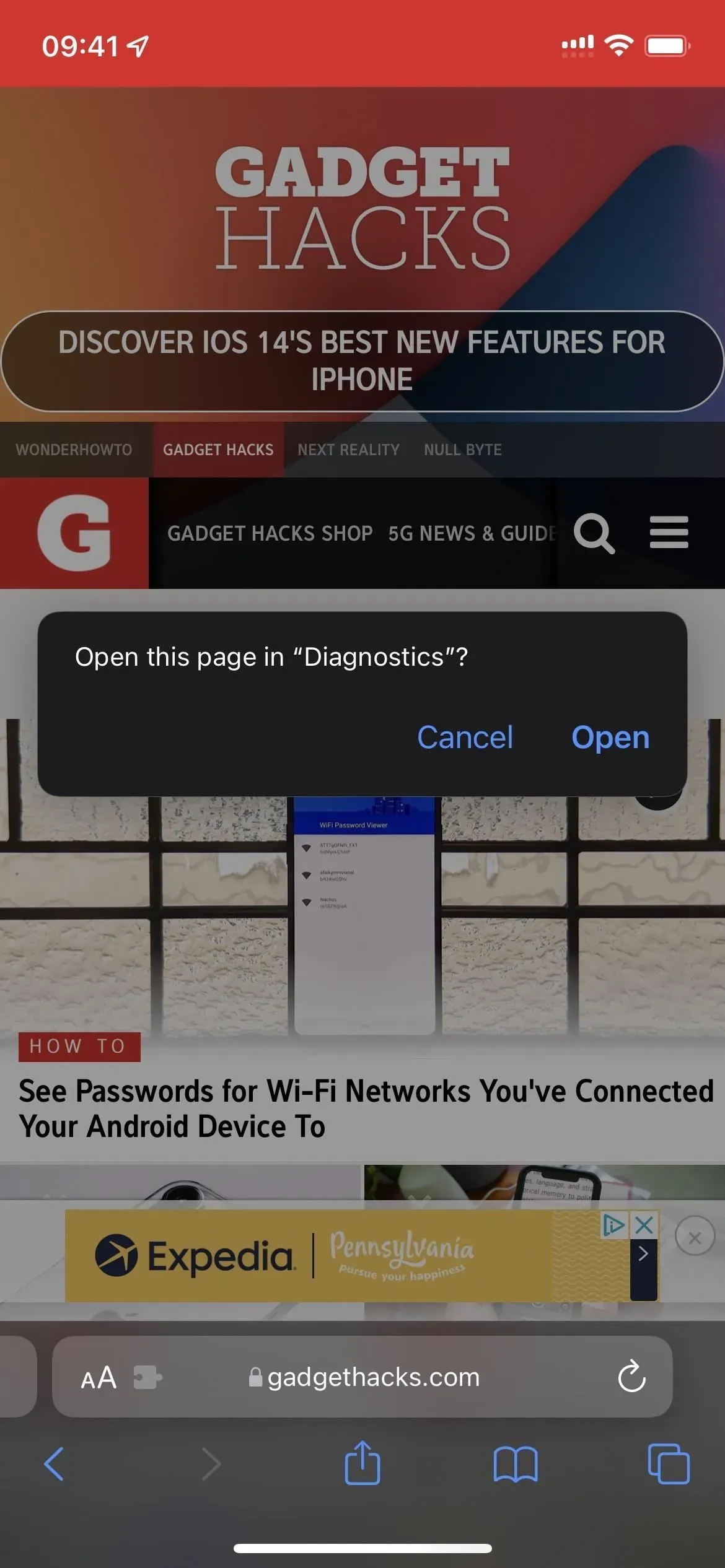
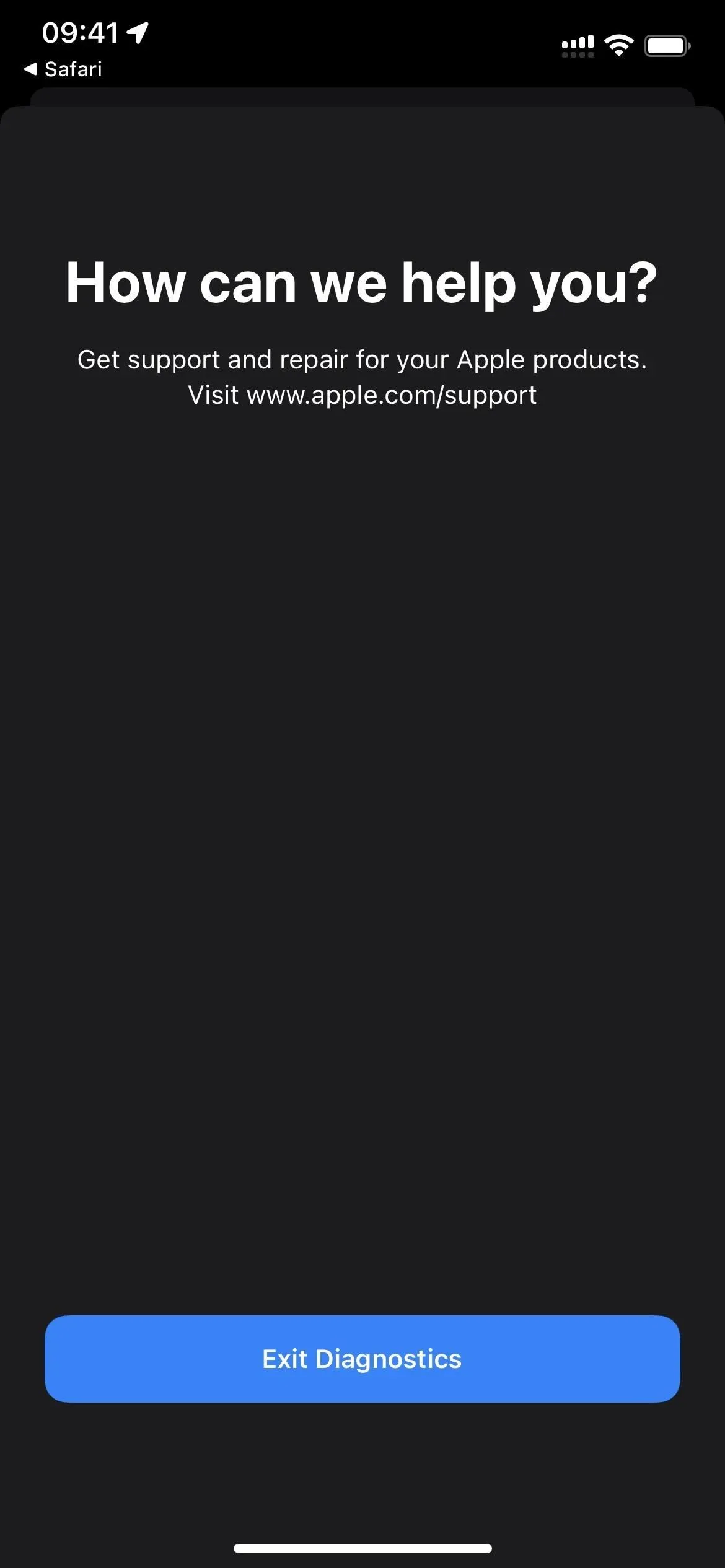
On olemassa toinen tapa avata Diagnostiikka. Sammuta iPhone ensin ja kytke se sitten virtalähteeseen. Välittömästi tämän jälkeen pidä molempia äänenvoimakkuuspainikkeita alhaalla, kunnes Apple-logo tulee näyttöön. Pian sen jälkeen ”Diagnostics” avautuu, jossa voit ”Aloita diagnostiikka”. Se on samanlainen kuin Mac-tietokoneissa saatavilla oleva diagnostiikkatyökalu , mutta se ei suorita testejä ilman Applen kysymistä.
Voit painaa infopainiketta (i) nähdäksesi iPhonesi sarjanumeron, MEID:n ja IMEI:n, mutta se on kaikki tiedot, jotka ovat saatavilla kohdassa Asetukset -> Yleiset -> Tietoja.
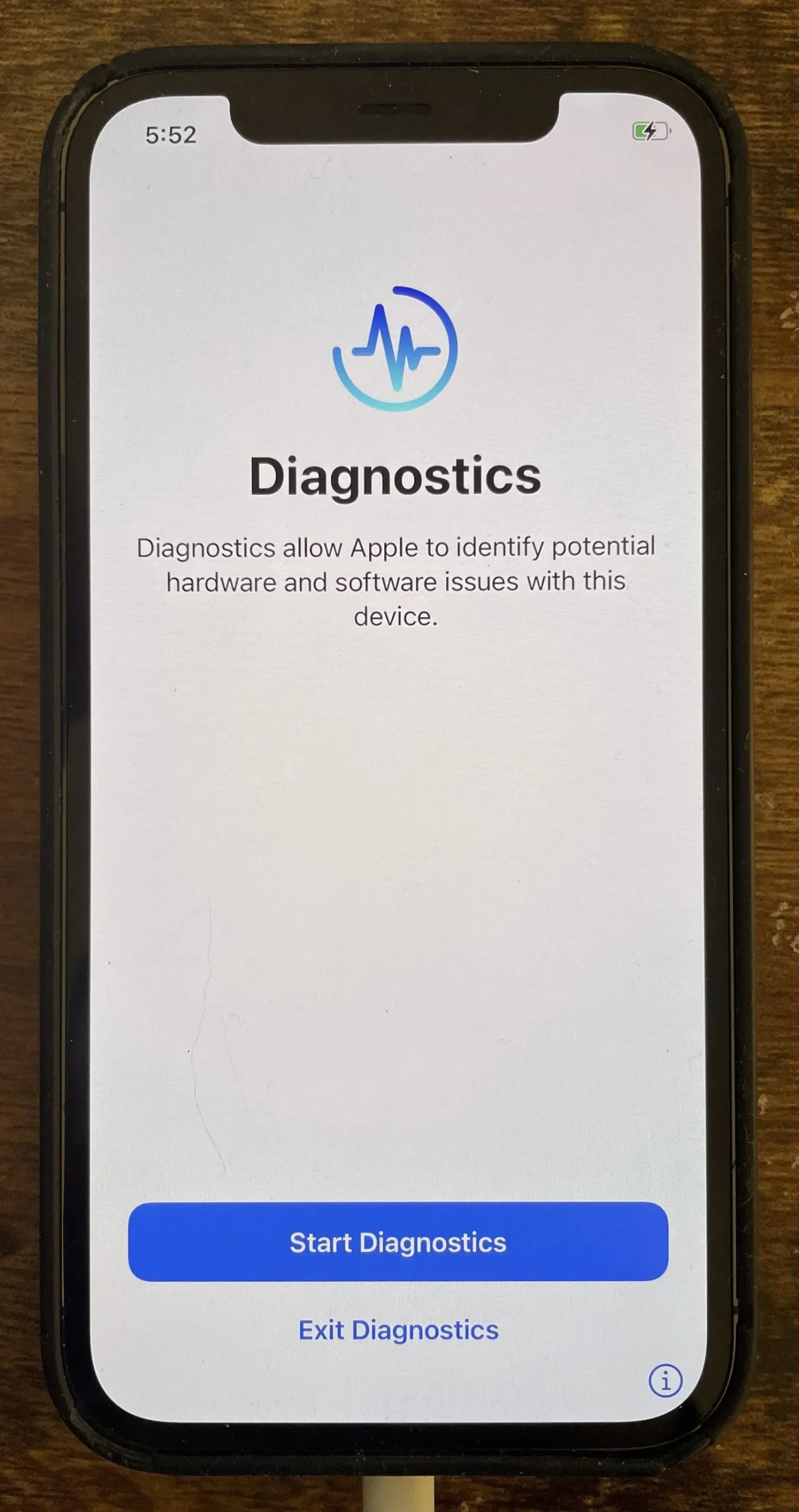
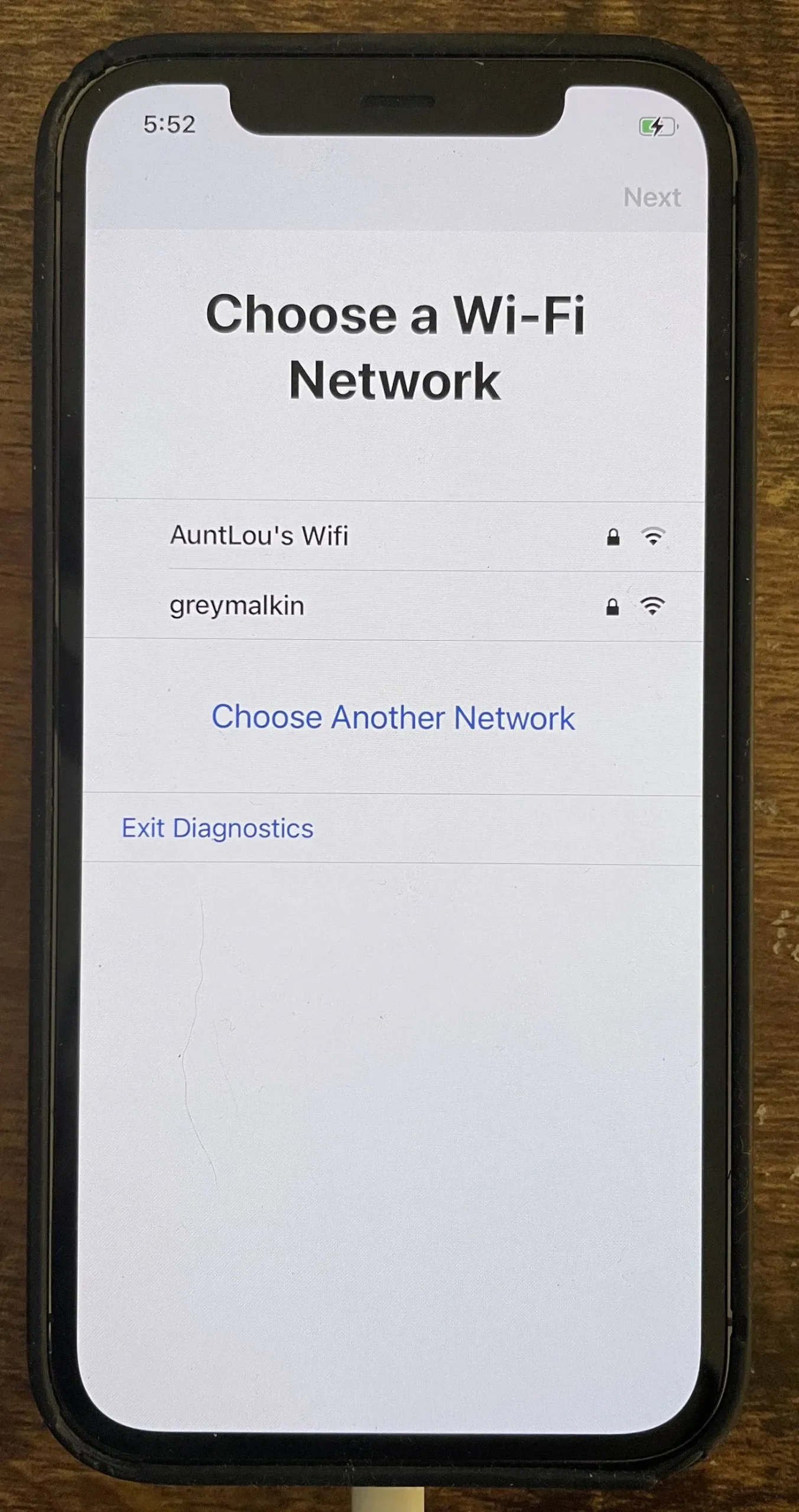
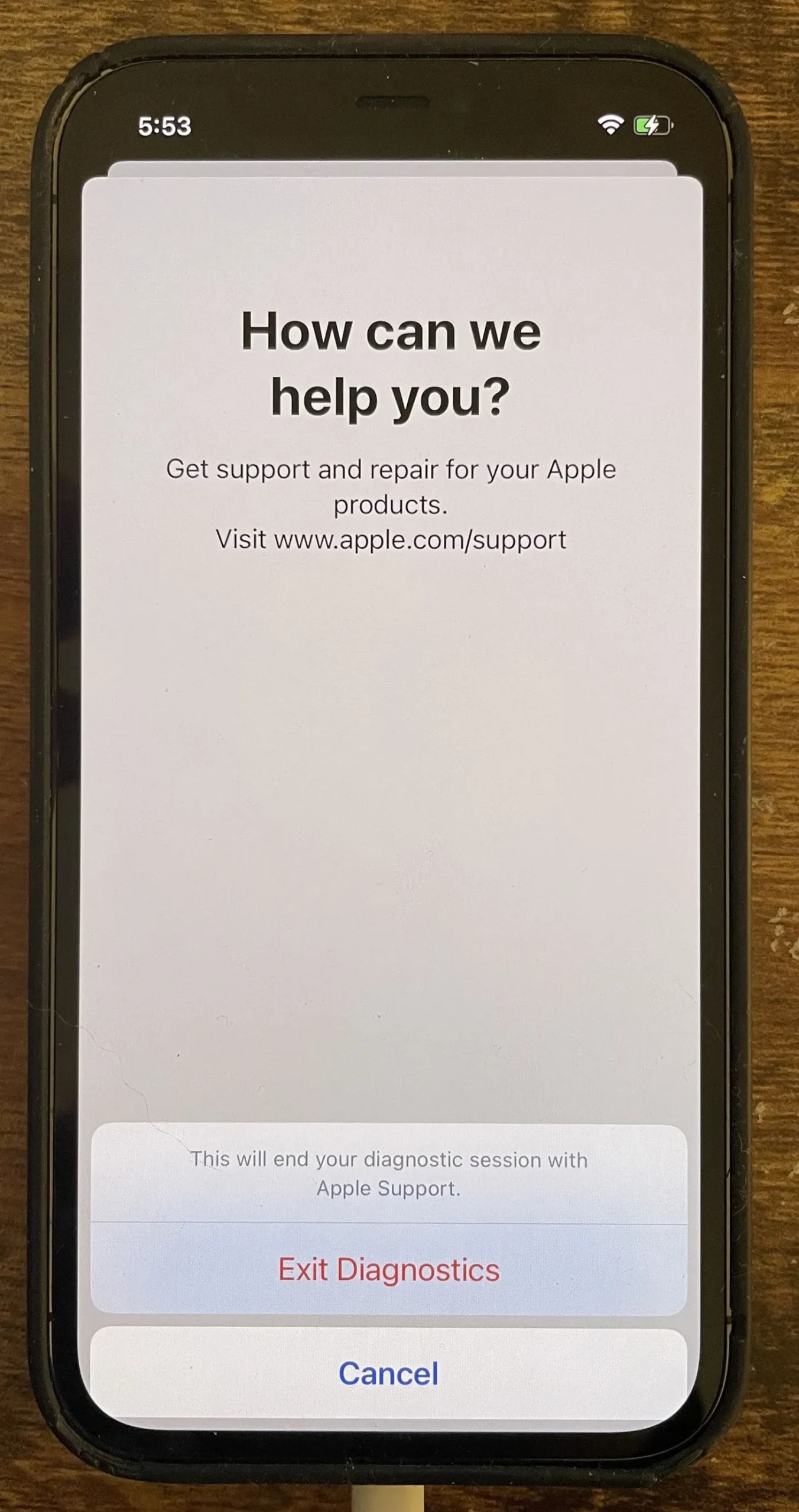
Liite 4: Kenttäkokeet
On monia salaisia valintakoodeja, joilla voit pelata iPhonellasi, mutta vain yksi niistä avaa piilotetun sovelluksen nimeltä Field Test. Pääsyy tämän salaisen sovelluksen käyttämiseen on tarkistaa iPhonesi matkapuhelinvastaanoton voimakkuus dBm (desibelimilliwattia) numeroina, ei tilapalkin signaalipalkeista. Voit avata Field Test -sovelluksen kirjoittamalla Puhelin-sovellukseen *3001#12345#* ja painamalla sitten soittopainiketta.
- Lisätietoja: iPhonesi todellisen matkapuhelinsignaalin voimakkuuden näkeminen kenttätestitilassa
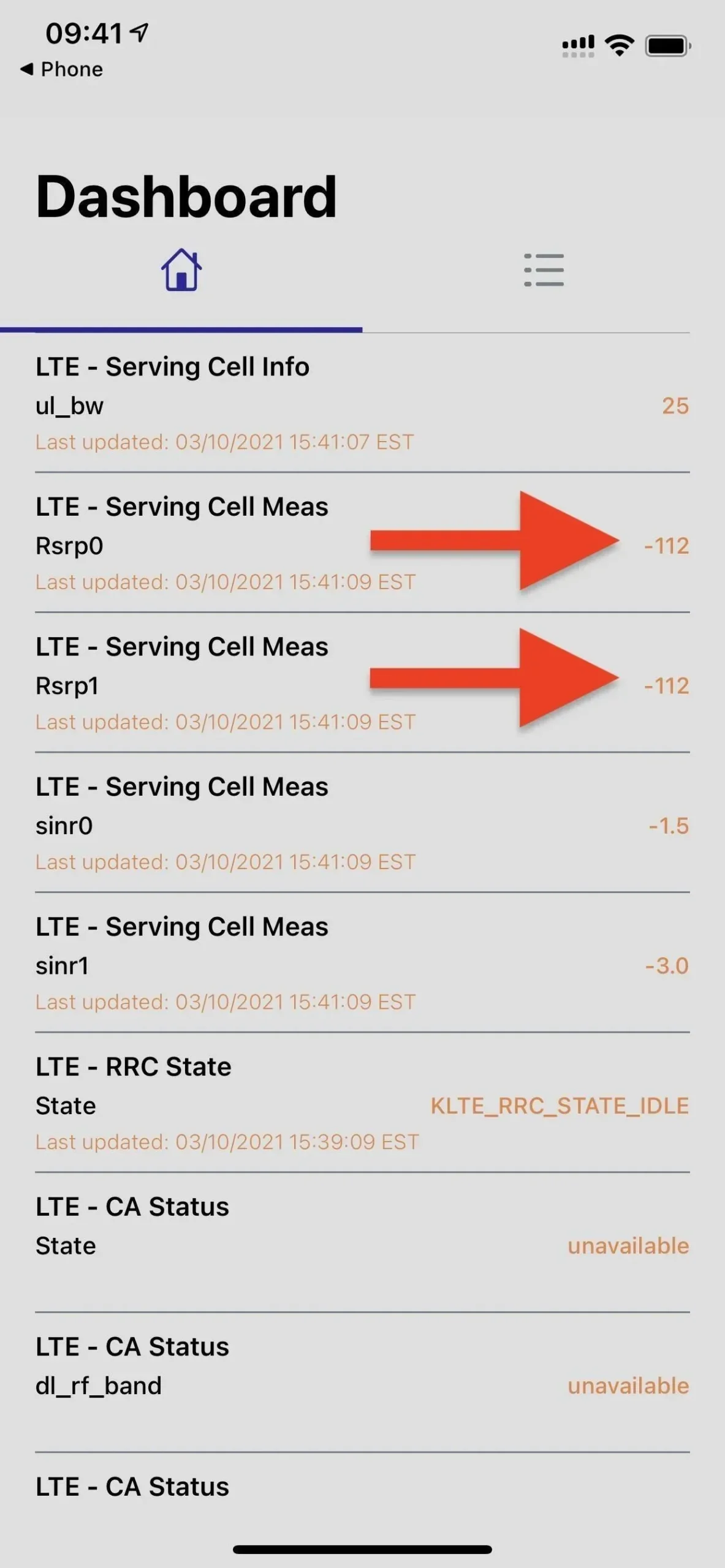
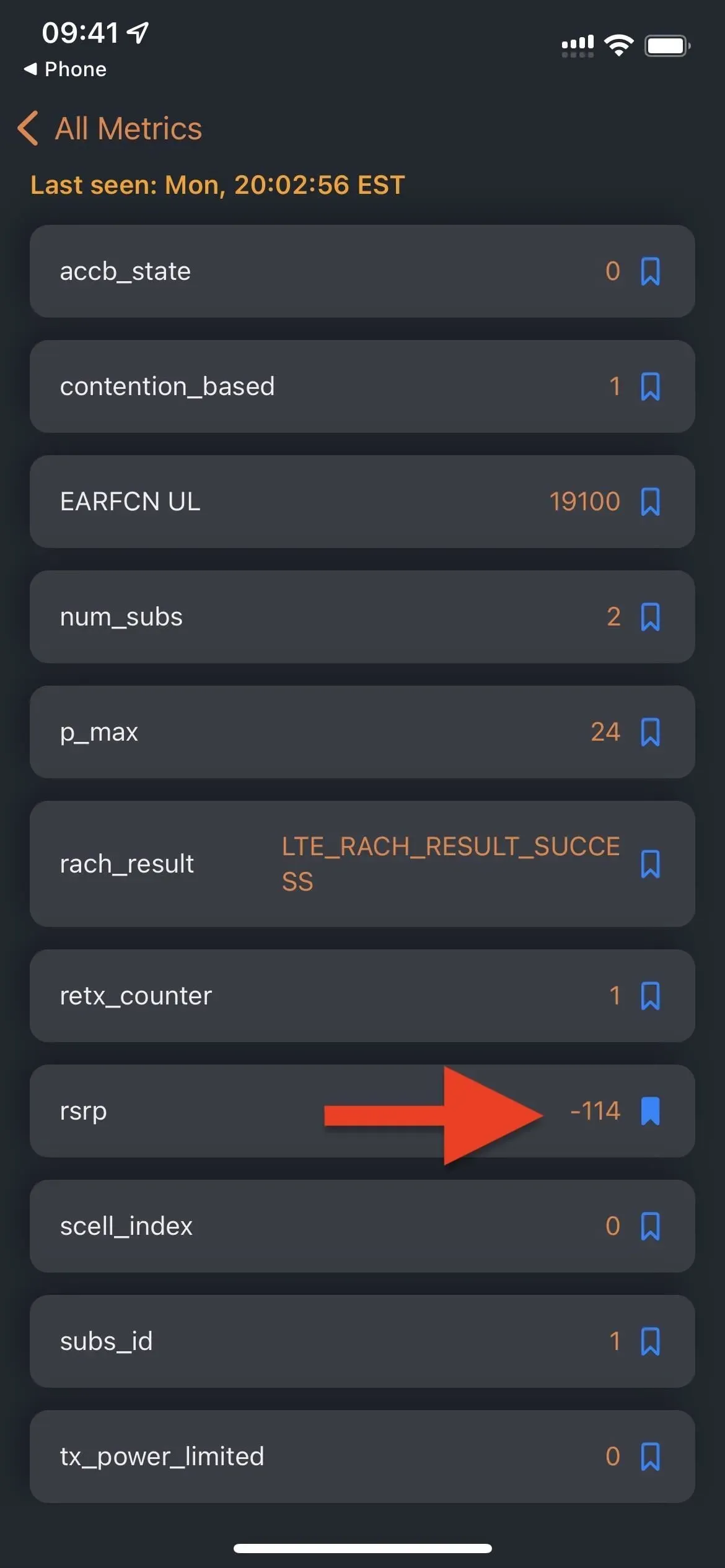
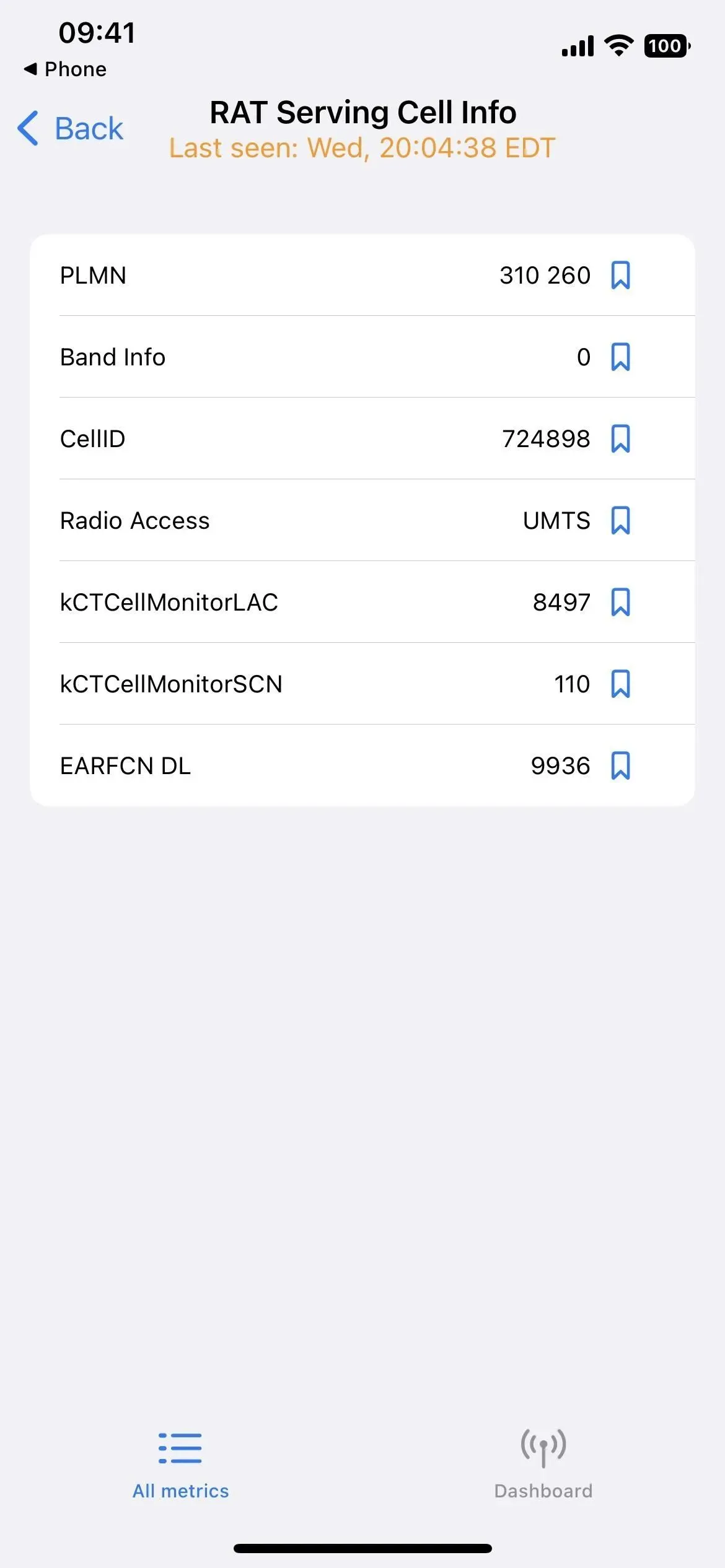
Kenttätestitila iOS 14:ssä (vasemmalla), iOS 15:ssä (keskellä) ja iOS 16:ssa (oikealla).
Liite 5: Palauteavustaja
Jos asennat iOS:n julkisen betaversion tai kehittäjän betaversion iPhonellesi, avaat piilotetun Feedback Assistant -sovelluksen lukituksen. Betatestaajat käyttävät tätä työkalua yksityiskohtaisten raporttien lähettämiseen ohjelmiston kanssa kohtaamistaan ongelmista, mikä auttaa Applea saamaan sen valmiiksi parhaaseen katseluun. Sinun ei kuitenkaan tarvitse asentaa beta-versiota päästäksesi palautetyökaluun.
Voit avata Feedback Assistantin käyttämällä Safarissa tai muussa verkkoselaimessa käytettyä applefeedback:// URL-osoitemallia tai pikakuvaketta . Sinun on sitten kirjauduttava sisään Apple ID:lläsi ja lähetettävä palautetta, jota Apple voi käyttää iOS:n ja iPadOS:n parantamiseen. URL-osoite näyttää olevan ainoa tapa käyttää sovellusta ilman iOS-betaversiota, minkä vuoksi et voi käyttää Feedback Assistantia aloitusnäytöstä, sovelluskirjastosta, hausta tai Siristä.
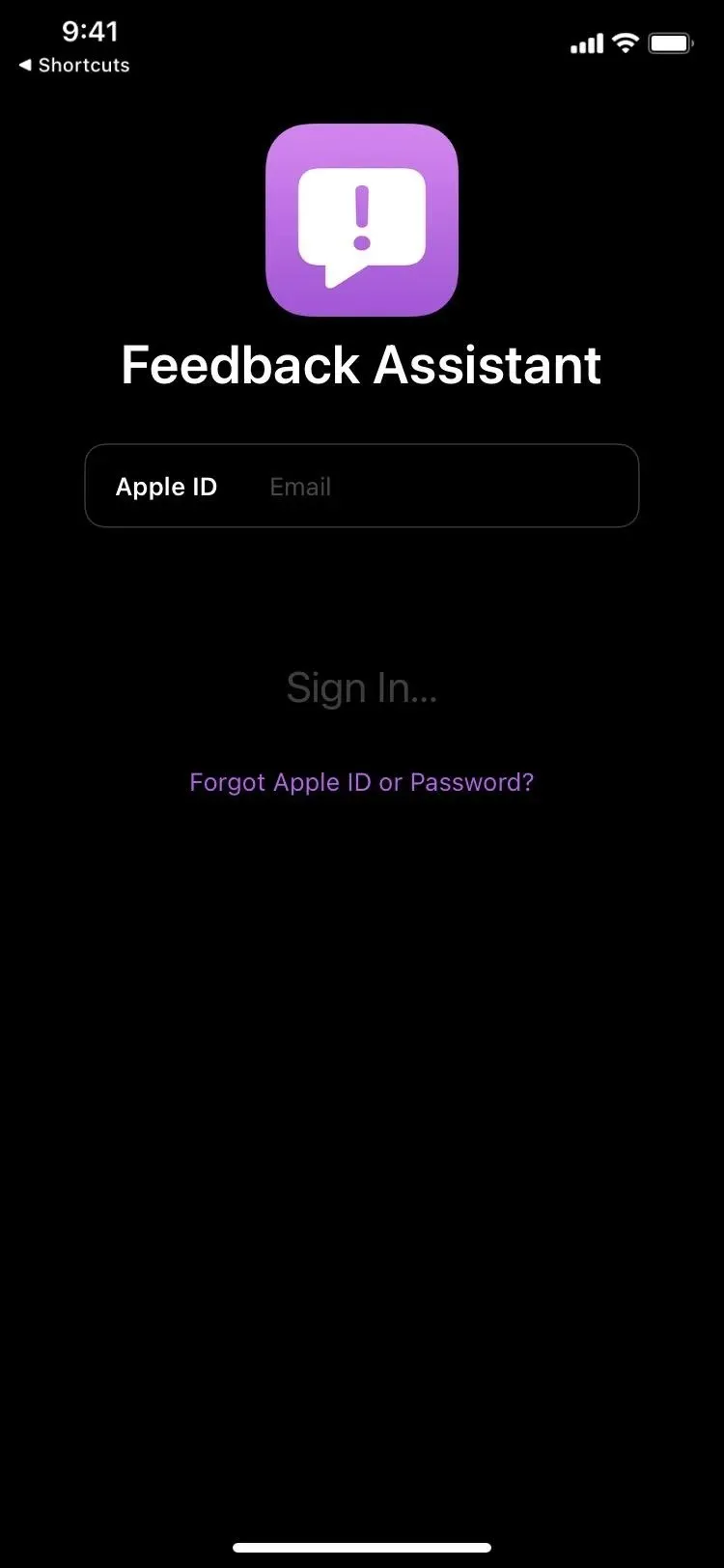
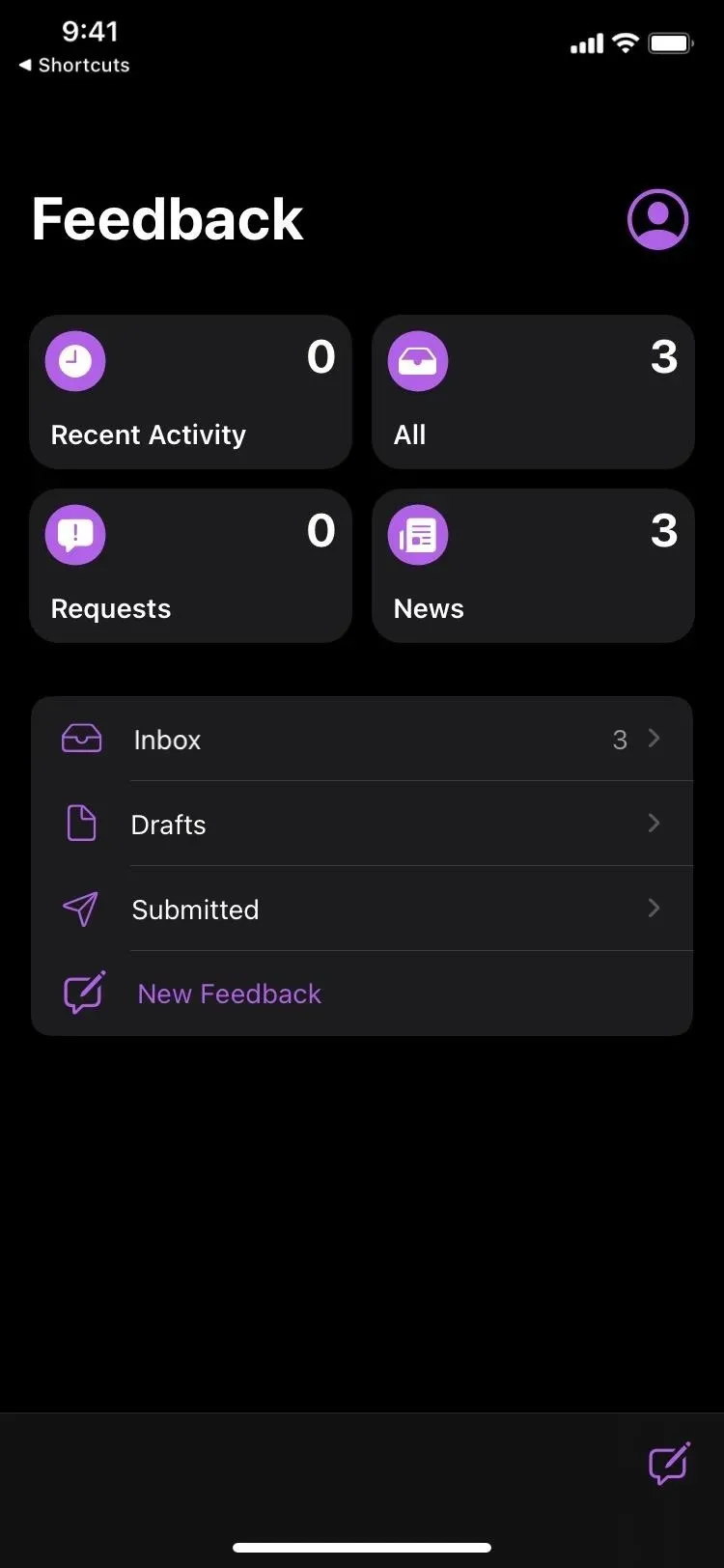
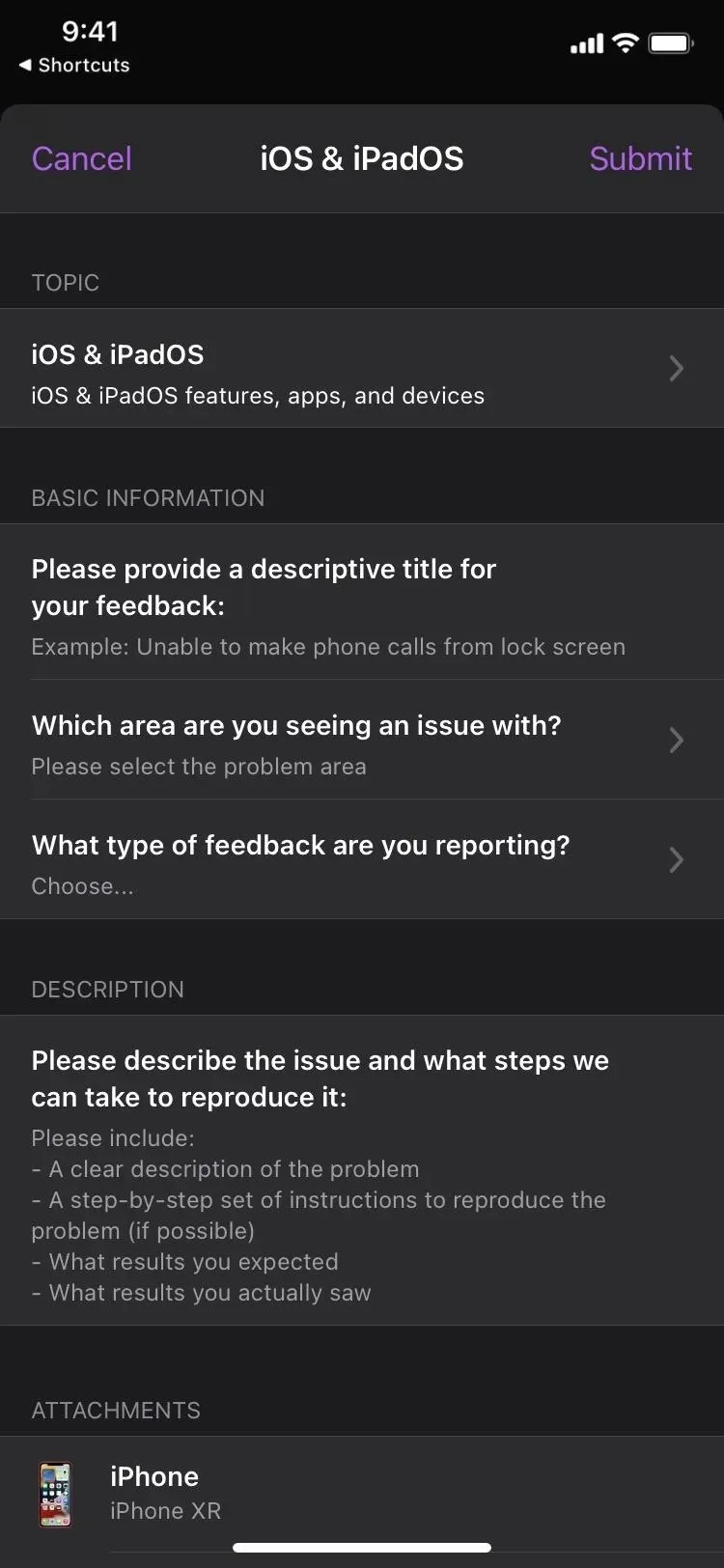
Liite 6: Tilin asetukset
Vaikka iOS:ssä on monia paikkoja, joissa voit käyttää Apple-tilisi asetuksia, voit avata sen Safarista tai toisesta verkkoselaimesta tai käyttämällä itms -ui:// URL-osoitemallia pikakuvaketta . Tällä hetkellä käyttämäsi sovelluksen yläpuolelle avautuu modaalinen ikkuna, jossa sinun on kirjauduttava sisään Apple-tilillesi Face ID:llä, Touch ID:llä tai tunnistetiedoillasi. Siellä voit hallita maksuja, arvioita ja arvosteluja, tilauksia, ostoksia ja paljon muuta.
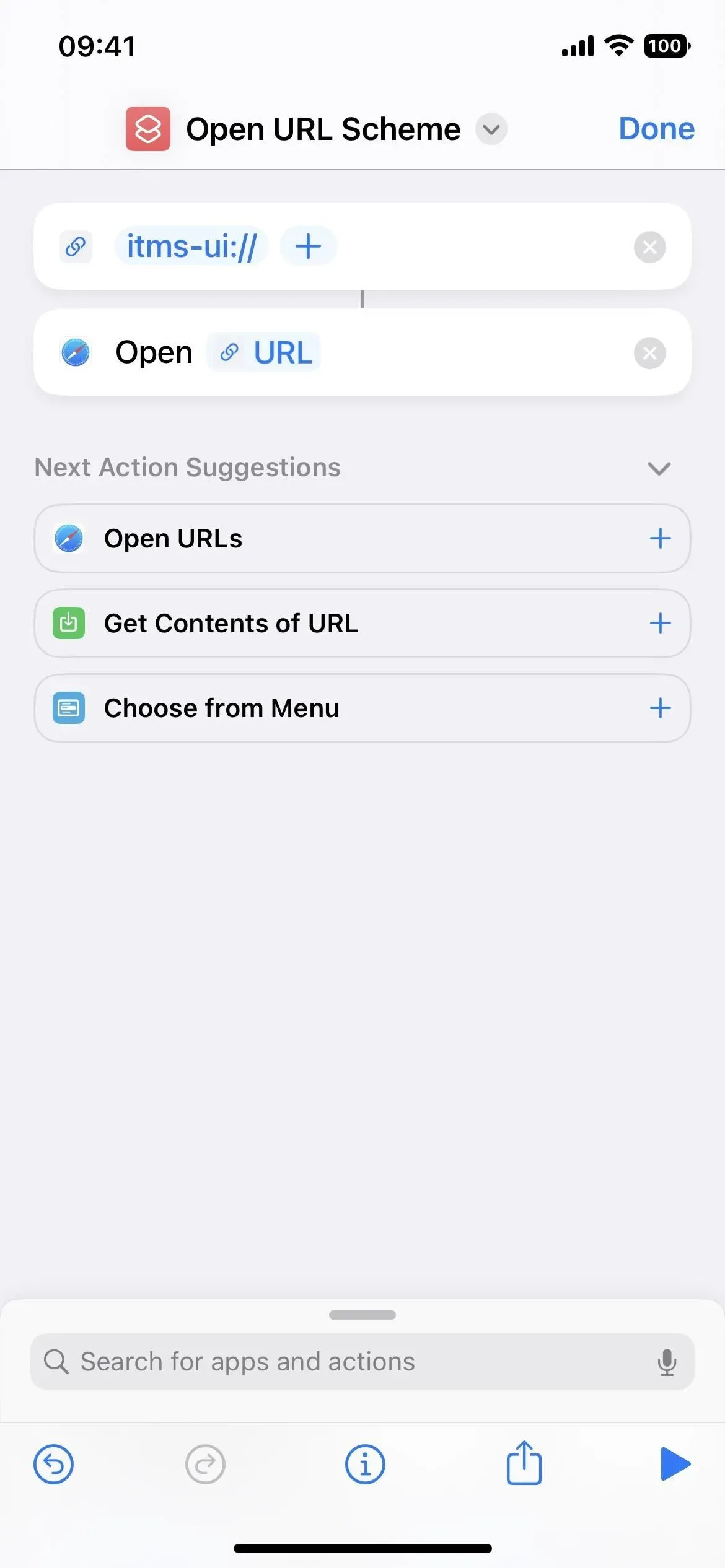
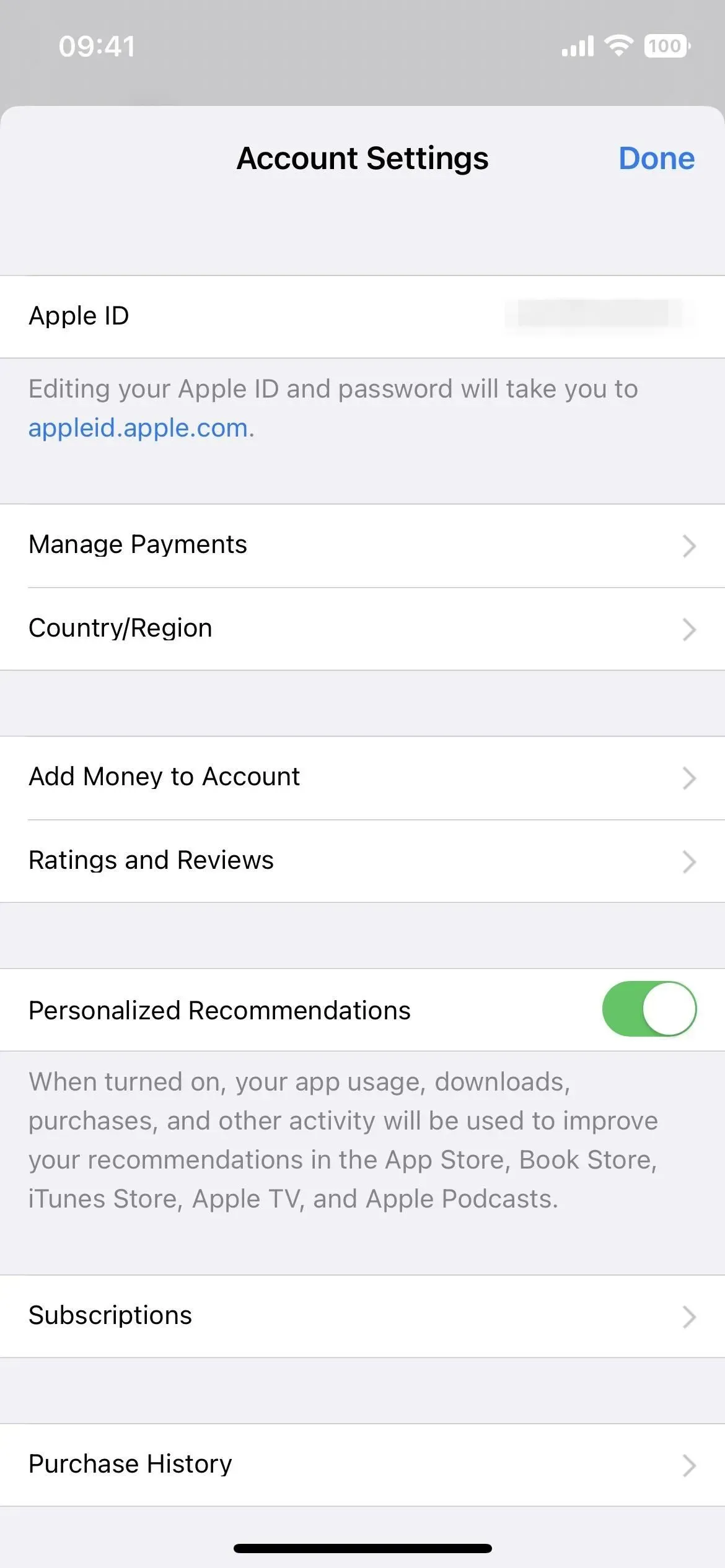
Usko tai älä, piilotettuja sovelluksia on paljon enemmän. Kun löydän lisää, lisään ne tähän listaan. Jos tiedät sellaisia, jaa ne alle, jotta ne voidaan lisätä tänne!



Vastaa